Créer une activité Reliez-les !
Nécessite un abonnement à SMART Learning Suite
Créez une activité de mise en correspondante au cours de laquelle les élèves puiseront dans les deux catégories différentes pour former des paires.
Cette activité enseigne la correspondance biunivoque et la mémoire.
Voici un exemple d’activité Reliez-les, dans laquelle les élèves associent les animaux aux sons qu’ils émettent.
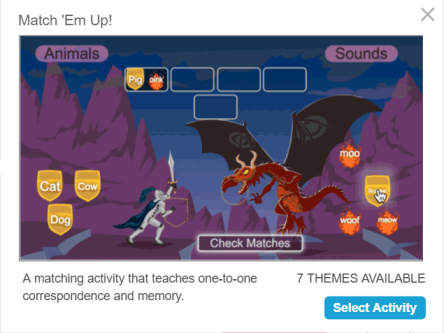
Cette activité a été créée en saisissant une liste d’animaux à côté de sons d’animaux, puis en choisissant un thème pour déterminer l'apparence de l'activité.
Suivez les instructions ci-dessous pour créer votre propre version de cette activité.
Pour créer une activité Reliez-les !
Appuyez sur
 dans la barre d’outils de SMART Notebook.
dans la barre d’outils de SMART Notebook.La boîte de dialogue Sélectionner une activité s'ouvre.
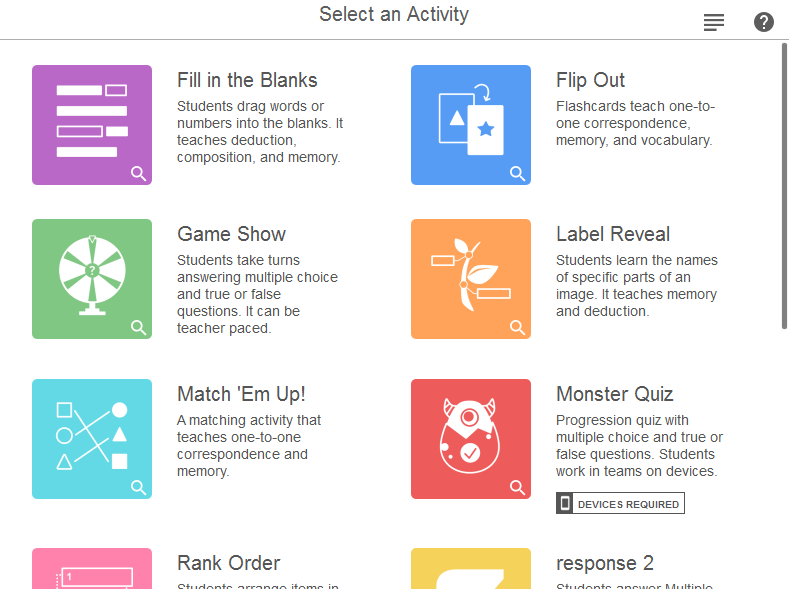
Sélectionnez Reliez-les.
La boîte de dialogue Ajouter un contenu de l’activité s’ouvre.
Saisissez les noms des deux catégories que compareront les élèves dans les champs Nom de catégorie facultatif.
Saisissez du texte ou ajoutez une image
 à la première ligne des deux colonnes, sous les deux catégories que vous avez définies. Il s’agit de la première paire d’éléments que les élèves associeront.
à la première ligne des deux colonnes, sous les deux catégories que vous avez définies. Il s’agit de la première paire d’éléments que les élèves associeront.Continuez la saisie. Vous pouvez saisir jusqu’à 10 paires.
Remarque
Lorsque vous commencerez l’activité, les entrées seront mélangées et les élèves devront chercher des correspondances entre les catégories.
Dans la section Vérifier les réponses à droite de la zone de texte, sélectionnez l’une des options suivantes :
Instantanément - voir immédiatement si les réponses sont correctes.
Lorsque vous y êtes invité, le bouton Vérifier les correspondances apparaît dans l’activité afin que les joueurs puissent décider quand vérifier leur travail.
Lorsque vous êtes satisfait de la manière dont vous avez configuré l’activité, cliquez sur Suivant.
La boîte de dialogue Sélectionner un thème de Reliez-les ! s'ouvre.
Sélectionnez un thème pour votre activité et cliquez sur Terminer.
L’activité se charge et apparaît alors sur une nouvelle page de cours.
Conseil
Si vous présentez l’activité sur l’écran de la salle de classe, vous pouvez ajouter un buzzer, un minuteur ou un générateur aléatoire pour animer le jeu de groupe. Tapez sur  pour ouvrir le sélecteur d’éléments de jeu, puis sélectionnez l'élément de jeu que vous voulez ajouter.
pour ouvrir le sélecteur d’éléments de jeu, puis sélectionnez l'élément de jeu que vous voulez ajouter.
Pour jouer à une activité Reliez-les !
Naviguez jusqu'à la page de la leçon contenant l'activité.
Conseil
Pour permettre à vos élèves de jouer à l’activité ou d'apporter leurs contributions à partir de leurs propres appareils, voir Connecter les appareils des élèves.
Les élèves font glisser des éléments de chaque catégorie jusqu'aux cibles situées au centre de l’écran pour établir une correspondance. Vous pouvez demander à vos élèves de travailler individuellement ou en équipe à l’aide de leurs propres appareils, ou en faire une activité en classe entière en demandant aux élèves de venir au tableau à tour de rôle pour chercher des correspondances.
Conseil
Les contrôles d’activité apparaissent dans le coin supérieur droit de la page :
Utilisez le bouton Son
 pour activer ou désactiver le son de l’activité.
pour activer ou désactiver le son de l’activité.Utilisez le bouton Réinitialiser
 pour relancer l’activité.
pour relancer l’activité.Utilisez le bouton Modifier
 pour modifier l’activité.
pour modifier l’activité.
Mots clés |
|